[Definições de filtro]
 [Gravação simultânea sem filtro]
[Gravação simultânea sem filtro]
![]()
![]()
![]()
![]()
![]()
![]()
![]()
![]()
Este modo grava com efeitos de imagem adicionais (filtros).
Pode ajustar o efeito para cada filtro.
Além disso, pode tirar fotografias simultaneamente sem efeitos.
-
Defina [Efeito de filtro].


 [
[![]() ]
]  [
[![]() ]
]  [Definições de filtro]
[Definições de filtro]  [Efeito de filtro]
[Efeito de filtro]  [SET]
[SET]

-
Selecione o filtro.
 Prima
Prima 
 para selecionar, e depois prima
para selecionar, e depois prima  ou
ou  .
.
 Também pode selecionar o efeito de imagem (filtro), tocando na imagem de amostra.
Também pode selecionar o efeito de imagem (filtro), tocando na imagem de amostra.
 Prima [DISP.] para alternar o ecrã entre apresentação normal, apresentação da guia e apresentação da lista.
Prima [DISP.] para alternar o ecrã entre apresentação normal, apresentação da guia e apresentação da lista.
A apresentação da guia apresenta a descrição de cada filtro.

 Ajustar o efeito de filtro
Ajustar o efeito de filtro
Pode ajustar o efeito de filtro.
-
Selecione o filtro.
-
No ecrã de gravação, prima [WB].
-
Rode
 ,
,  ou
ou  para escolher.
para escolher.
 Para voltar ao ecrã de gravação, prima de novo [WB].
Para voltar ao ecrã de gravação, prima de novo [WB].
 Quando o efeito de filtro for ajustado, o ícone do filtro no ecrã de gravação é indicado com [
Quando o efeito de filtro for ajustado, o ícone do filtro no ecrã de gravação é indicado com [ ].
].

|
Filtro |
Itens que podem ser ajustados |
|
|
[Expressivas] |
Vividez |
|
|
[Retro] |
Cor |
|
|
[Velhos tempos] |
Contraste |
|
|
[Alto contraste] |
Cor |
|
|
[Pouca luz] |
Cor |
|
|
[Sépia] |
Contraste |
|
|
[Monocromático] |
Cor |
|
|
[Monocromático dinâmico] |
Contraste |
|
|
[Monocromático áspero] |
Qualidade arenosa |
|
|
[Monocromático suave] |
Nível de desfocagem |
|
|
[Arte de Impressão] |
Vividez |
|
|
[Dinâm. elev.] |
Vividez |
|
|
[Processo Cruzado] |
Cor |
|
|
[Efeito brinquedo] |
Cor |
|
|
[Pop brinquedo] |
Área com luminosidade periférica reduzida |
|
|
[Eliminar branqueamento] |
Contraste |
|
|
[Efeito diminuto] |
Vividez |
|
|
[Focagem suave] |
Nível de desfocagem |
|
|
[Fantasia] |
Vividez |
|
|
[Filtro Estrela] |
|
Raios curtos / Raios compridos |
|
|
Poucos raios / Muitos raios |
|
|
|
Rodar para a esquerda / Rodar para a direita |
|
|
[Cor de Um Ponto] |
Quantidade de cor deixada |
|
|
[Brilho do sol] |
Cor |
|
 Definir um filtro com a operação tátil
Definir um filtro com a operação tátil
|
Defina [Separador táctil] para [ON] em [Def. tácteis] no menu [Utilizad.] ([Operação]). ( |
-
Toque em [
 ].
].
-
Toque no item para o escolher.
[![]() ]: Filtro ligado/desligado
]: Filtro ligado/desligado
[![]() ]: Filtro
]: Filtro
[![]() ]: Ajuste do efeito do filtro
]: Ajuste do efeito do filtro

|
– Modo [
– [Exposição múltipla] – [Recorte ao vivo]
|
 Definir o tipo de desfocagem ([Efeito diminuto])
Definir o tipo de desfocagem ([Efeito diminuto])
-
Defina [Efeito de filtro] para [Efeito diminuto].
-
Prima
 para visualizar o ecrã de definições.
para visualizar o ecrã de definições.
 O ecrã das definições também pode ser apresentado tocando em [
O ecrã das definições também pode ser apresentado tocando em [![]() ] e depois em [
] e depois em [![]() ].
].
-
Prima

 ou
ou 
 para mover a parte focada.
para mover a parte focada.
 Também pode mover a parte focada, tocando no ecrã.
Também pode mover a parte focada, tocando no ecrã.
 Também pode ligar a orientação de desfocagem tocando em [
Também pode ligar a orientação de desfocagem tocando em [![]() ].
].
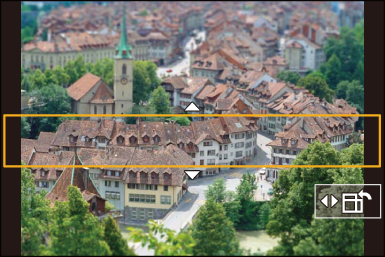
-
Rode
 ,
,  ou
ou  para mudar o tamanho da parte focada.
para mudar o tamanho da parte focada.
 A porção também pode ser aumentada/reduzida, espremendo ou afastando na no ecrã.
A porção também pode ser aumentada/reduzida, espremendo ou afastando na no ecrã.
 Para voltar às predefinições da porção focada, prima [DISP.].
Para voltar às predefinições da porção focada, prima [DISP.].
-
Prima
 ou
ou  para escolher.
para escolher.
|
Quando a frequência do sistema for definida para [50.00Hz (PAL)] o [24.00Hz (CINEMA)], o comprimento do vídeo gravado será cerca de 1/8 do tempo de gravação atual. O tempo de gravação de vídeo apresentado será cerca de 8 vezes mais comprido do que o tempo de gravação apresentado durante a gravação normal de vídeo.
|
 Definir a cor a ser deixada ([Cor de Um Ponto])
Definir a cor a ser deixada ([Cor de Um Ponto])
-
Defina [Efeito de filtro] para [Cor de Um Ponto].
-
Prima
 para visualizar o ecrã de definições.
para visualizar o ecrã de definições.
 O ecrã das definições também pode ser apresentado tocando em [
O ecrã das definições também pode ser apresentado tocando em [![]() ] e depois em [
] e depois em [![]() ].
].
-
Prima



 para mover a moldura e selecione a cor que deseja deixar.
para mover a moldura e selecione a cor que deseja deixar.
 Também pode selecionar a cor que deseja deixar, tocando no ecrã.
Também pode selecionar a cor que deseja deixar, tocando no ecrã.
 Para que o fotograma volte ao centro, prima [DISP.].
Para que o fotograma volte ao centro, prima [DISP.].

-
Prima
 ou
ou  para escolher.
para escolher.
 Definir a posição da fonte de iluminação e tamanho ([Brilho do sol])
Definir a posição da fonte de iluminação e tamanho ([Brilho do sol])
-
Defina [Efeito de filtro] para [Brilho do sol].
-
Prima
 para visualizar o ecrã de definições.
para visualizar o ecrã de definições.
 O ecrã das definições também pode ser apresentado tocando em [
O ecrã das definições também pode ser apresentado tocando em [![]() ] e depois em [
] e depois em [![]() ].
].
-
Prima



 para mover a posição central da fonte de iluminação.
para mover a posição central da fonte de iluminação.
 A posição da fonte de iluminação também pode ser movida, tocando no ecrã.
A posição da fonte de iluminação também pode ser movida, tocando no ecrã.

-
Rode
 ,
,  ou
ou  para ajustar o tamanho da fonte de iluminação.
para ajustar o tamanho da fonte de iluminação.
 Isto também pode ser aumentado/reduzido, espremendo ou afastando no ecrã.
Isto também pode ser aumentado/reduzido, espremendo ou afastando no ecrã.
 Para voltar às predefinições da fonte de iluminação, prima [DISP.].
Para voltar às predefinições da fonte de iluminação, prima [DISP.].
-
Prima
 ou
ou  para escolher.
para escolher.
[Gravação simultânea sem filtro]
![]()
![]()
![]()
![]()
![]()
![]()
![]()
![]()
Pode tirar fotografias em simultâneo sem quaisquer efeitos de filtro adicionados.

 [
[![]() ]
]  [
[![]() ]
]  [Definições de filtro]
[Definições de filtro]  Selecione [Gravação simultânea sem filtro]
Selecione [Gravação simultânea sem filtro]
Configurações: [ON]/[OFF]
|
– Gravação com disparo contínuo – [FOTO 6K/4K]/[Pós-focagem] – [Fotog. Intervalo Tempo] – [Animaç. Stop Motion] – [RAW – [Variável sequencial] |


